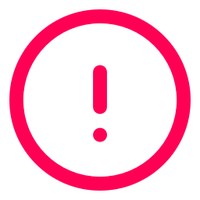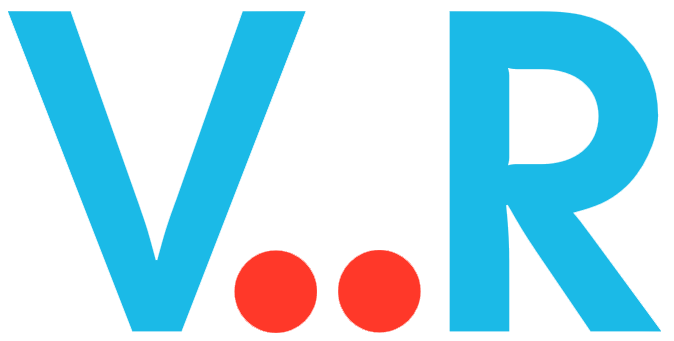VR-Ausleihstation
 |
 |
|
Abholung Justus-Liebig-Universität Gießen Philosophikum I Otto-Behaghel-Straße 10, 35394 Gießen Haus B, Raum 029 |
Abholung Philipps-Universität Marburg Universitätsbibliothek Büro des Medienzentrums (1. OG) Deutschhausstraße 9, 35037 Marburg |
|
Wichtige Hinweise Weiter unten finden Sie die Hardware, die Sie am Standort Gießen ausleihen können. |
Wichtige Hinweise Die Ausleihe am Standort Marburg erfolgt über die Universitätsbibliothek Marburg. Es gelten die aktuellen Regelungen der Multimedia-Geräteausleihe an der Universitätsbibliothek Marburg. Sie benötigen einen registrierten Leseausweis (UCard/Dienstausweis) oder können diesen beantragen. |
Ausleihprozess - So geht's
Planung
Ausleihanfrage
Abholung
Während der Ausleihe
Rückgabe
Kosten
- der Einsatz einzelner/mehrerer VR-Headsets in einer universitären Lehrveranstaltung
- der Einsatz einiger VR-Headsets für Forschungszwecke
- der Einsatz einiger VR-Headsets für studentische Projektarbeiten im Rahmen einer universitären Lehrveranstaltung
Ausleihberechtigung
Häufig gestellte Fragen
Welche Hardware kann ausgeliehen werden?
Welche Apps stehen in den Headsets zur Verfügung?
Ich hatte noch nie eine VR-Brille auf, bin aber neugierig. Für welche Brille entscheide ich mich in der Ausleihe?
Wo darf ich die Leihgeräte einsetzen?
Wo finde ich die Ausleihe, wo erfolgt die Abholung?
Wie lange kann ich die VR-Headsets maximal ausleihen?
Was kostet die Ausleihe?
Wer haftet bei einem Schaden an den Geräten?
Kann ich das Gerät auf einer Dienstreise/Tagung im Ausland einsetzen?
Wie kurzfristig sind Ausleihen möglich?
Kann ich bei Ihnen auch Geräte für private Zwecke ausleihen?
Wie transportiere ich die Geräte?
Sind ggf. Batterien bei den Leihgeräten enthalten?
Was passiert mit meinen reservierten Leihgeräten, wenn ich diese nicht abhole?
Wir verbinde ich das Headset mit eduroam (Wlan)?
- Drücken Sie an deinem rechten Controller auf
/
, um das Hauptmenü aufzurufen.
- Zeigen Sie auf der linken Seite im Hauptmenü auf die Uhr und wählen Sie Schnelleinstellungen aus.
- Wählen Sie WLAN aus.
- Wählen Sie "eduroam" und nehmen Sie folgende Einstellungen bzw. Eingaben vor:
Domain: uni-giessen.de
Identität: Benutzername (a-Kennung) plus @uni-giessen.de
Anonyme Identität: eduroam@uni-giessen.de
Passwort: Netzpasswort (befindet sich auf der Gerätekarte)
Bestätigen Sie die Eingaben mit VERBINDEN.
Bei Fragen oder Problemen mit der Verbindung zu eduroam wenden Sie sich bitte per E-Mail an labnidit (Mo-Fr, 08:00 - 16:00 Uhr).
Um eine rechtzeitige Bearbeitung garantieren zu können, richten Sie Ihre Ausleihanfrage bitte mindestens eine Woche vor dem Ausleihzeitraum an uns.
|
Virtual Reality |
|||
|---|---|---|---|
|
Hardware |
Weitere Informationen |
Anzahl verfügbarer Geräte |
Ausleihen |
|
Pico 4 Enterprise
|
|
10 |
|
|
Pico Neo 3 Pro
|
|
10
|
|
|
Meta Quest 3
|
|
10 |
|
|
Meta Quest 2
|
|
5 |
|
|
Oculus Quest
|
|
5 |
|
|
VR Easy Speech |
|||
|
Hardware |
Weitere Informationen |
Anzahl verfügbarer Geräte |
Ausleihen |
|
VR Easy Speech
|
|
vor Ort |
|
|
Virtual Reality (Stationär) |
|||
|
Hardware |
Weitere Informationen |
Anzahl verfügbarer Geräte |
Ausleihen |
|
HTC Vive Pro Eye
|
|
vor Ort |
|
|
Videokonferenzsystem |
|||
|
Hardware |
Weitere Informationen |
Anzahl verfügbarer Geräte |
Ausleihen |
|
Logitech Group
|
|
1 |
|